- Unity ユーザーマニュアル 2021.3 (LTS)
- Unity を使用する
- Unity のアップグレード
- Unity 2021 LTS へのアップグレード
Unity 2021 LTS へのアップグレード
このセクションのアドバイスには、リリース順に従ってください。例えば、プロジェクトを 2019 年から 2021 年にアップグレードする必要がある場合、2021 年のアップグレードガイドを読む前に、2020 年のアップグレードガイドを読んで変更すべき点がないかどうかを確認します。
このページでは、2020 バージョンから 2021 LTS にアップグレードする際に、既存のプロジェクトに影響を与える可能性のある Unity 2021 LTS バージョンの変更点を記載しています。
ノート: 2021LTS は、2021.3 とも呼ばれます。
このページに含まれる内容
- Device Simulator
- 環境ライティング
- 環境照明 - アンビエントプローブとスカイボックスリフレクションプローブが自動的にベイクされるように
- Enable Code Coverage 環境設定
- パーティクルシステムの Force Field
- パーティクルシステムの Start Delay + Rate over Distance 放出
- BuildReport - PackedAssets
- Terrain API は実験的機能から昇格 (WIP)
- Texture2D.Resize は Reinitialize に名称変更
- Android の変更点
- UI Toolkit - 画像用のデフォルトの scaleMode を変更
- Mono アップグレードの動作変更
- Adaptive Performance
- RenderTexture の DepthStencilFormat
- グラフィックス形式 DepthAuto、ShadowAuto、VideoAuto を非推奨に
- WebGL: Emscripten を 2.0.19 に更新
- Progressive GPU Lightmapper の CPU OpenCL デバイスへのサポートを終了
- OnPostprocessAllAssets の動作変更
- Mixed モードの影のないポイントライトとスポットライトは Subtractive ライティングモードで直接光をベイク
- シェーダーキーワードシステムの改良
- Unity は .NET Standard 2.1 API をサポート
- Windows XR プラグインを削除
Device Simulator
Device Simulator は、エディターの一部となり、ゲームビューからアクセスできるようになりました。
Device Simulator を設定するには、UnityEngine.Device 名前空間を Screen、Application、SystemInfo クラスに加えます。
UnityEngine.Device.Screen;
UnityEngine.Device.Application;
UnityEngine.Device.SystemInfo;
UnityEngine.Device に切り替えるには、シミュレーターで使用したい各スクリプトに以下のロジックを加えてください。
using Screen = UnityEngine.Device.Screen;
using Application = UnityEngine.Device.Application;
using SystemInfo = UnityEngine.Device.SystemInfo;
新しい名前空間 UnityEngine.Device は、ランタイムビルドで Simulator (エディター内の場合) から実際のデバイス API にスムーズに移行します。
環境ライティング
エディターは、デフォルトの [スカイボックス(skyboxes-using) プローブと アンビエントプローブ を自動的にベイクし、手動でシーンをベイクするまでそのデータを維持するようになりました。アップグレードすると、アンビエントライトの影響がないシーンは視覚的に変化する場合があります。これらのシーンの元の外観を復元するには、環境ライティングの Intensity Multiplier を 0 に設定します。または、スカイボックスを黒に設定してシーンをベイクしてから、スカイボックスを好みの空の色に再設定します。
環境照明 - アンビエントプローブとスカイボックスリフレクションプローブが自動的にベイクされるように
Unity の Progressive Lightmapper は、デフォルトですべてのシーンのアンビエントプローブ とスカイボックスリフレクションプローブを自動的に生成するようになりました。つまり、Lighting 設定パネルの Environment タブの設定に従って、シーンが自動的に環境ライテ ィングを受け取ることを意味します。エディターは、ライトを生成するまで、環境ライティングが変わるたびにアンビエントプローブとスカイボックスのリフレクションプローブを更新します。Generate Lighting コントロールを使用してベイクすると、エディターはプローブの更新を停止し、次のベイク時にのみプローブを再更新します。Auto Generate オプションを有効にすると、環境ライトが変わるたびにエディターはプローブを更新し続けま す。ライトを生成してから、プロジェクトからライティングデータアセットを削除してこのライティングデータを削除すると、エディターはアンビエントプローブとスカイボックスのリフレクションプローブを自動的に再生成します。
プロジェクトのアップグレードを行う際に、対応が必要な状況があります。これは、プロジェクトに環境ライティングの影響をまったく受けたくない場合で、以下の条件のときです。
- ライティングデータアセットを持っていない。
- Auto Generate が有効になっていない。
- Environment の影響が黒以外の色に設定されている。
このような場合は、Window > Rendering > Lighting Settings > Environment に移動し、以下のいずれかの変更を行って、自動生成されたアンビエントプローブとスカイボックスのリフレクションプローブの環境への影響を無効にし てください。
- オプション 1: Intensity Multiplier を 0 に設定します。
- オプション 2: 黒い Skybox Material を使用します。
- オプション 3: Color または Gradient モードで、 Source に黒色を使用します。
Code Coverage の環境設定を有効にする
Code Coverage を管理するためのユーザーインターフェースは、一般環境設定から Code Coverage package 内に移動しました。
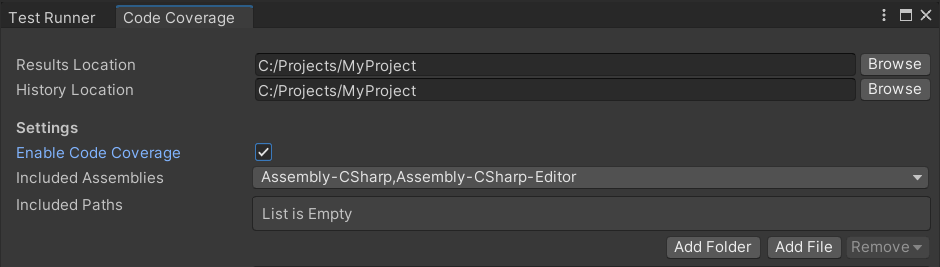
Code Coverage のパッケージは、Unity 2019.3 以上の Package Manager を通し、リリースパッケージとして提供されています。最新バージョンは 1.0.0 です。
Code Coverage を有効にするには、以下の方法のいずれかを使用します。
- Code Coverage パッケージを インストール し、Code Coverage ウィンドウ (Window > Analysis > Code Coverage) を開き、Enable Code Coverage を選択します。
- バッチモードで コマンドライン引数
-enableCodeCoverageを使用します。 -
Coverage.enabledAPI を使用します。以下はクラス例です。
// CodeCoverageMenuItem という名前の新しい C# スクリプトを作成し
// Editor フォルダーの下に配置します。
// このクラスは、Code Coverage > Enable Code Coverage の下にトグルメニューを作成します。
// それを使って、Code Coverage を有効化/無効化します。
using UnityEditor;
using UnityEngine.TestTools;
class CodeCoverageMenuItem
{
const string EnableCodeCoverageItemName = "Code Coverage/Enable Code Coverage";
[MenuItem(EnableCodeCoverageItemName, false)]
static void EnableCodeCoverage()
{
Coverage.enabled = !Coverage.enabled;
}
[MenuItem(EnableCodeCoverageItemName, true)]
static bool EnableCodeCoverageValidate()
{
Menu.SetChecked(EnableCodeCoverageItemName, Coverage.enabled);
return true;
}
}
パーティクルシステムの Force Field
以前は、一部の Force Field プロパティが異なるフレームレート (または Time Manager 設定で Time Scale を使用する場合)で異なる動作をすることがありました。
パーティクルシステムは、30fps の基準フレームレートを使用してシミュレーションを行うようになりました。アプリケーションが異なるフレームレートで動作する場合、以下の設定は以前のバージョンの Unity と比較して動作が異なる可能性があります。
- Gravity
- Rotation
- Vector Fields
これらの設定が影響を受ける場合は、望ましい外観になるようにその部分の強度を調整してください。
パーティクルシステムの Start Delay + Rate over Distance 放出
以前は、Rate over Distance 放出は Start Delay の設定を無視していました。現在では、Start Delay 設定が定義されている場合、距離に基づく放出の開始を遅らせることができます。
このフィールドが以前に設定されていた場合、調整が必要な場合があります。
BuildReport - PackedAssets
PackedAssets.file は、直接代替することなく廃止されました。以前は、BuildReport.files に ID またはインデックスを意味する整数が格納されていました。 BuildReport のファイルを検索するには、PackedAssets.shortPath を使用してください。
Terrain API は実験的機能から昇格 (WIP)
実験的な Terrain API は、非実験的な名前空間に移動されました。また、Terrain API にいくつか小さな変更を加えました。実験的な Terrain API を使用していた場合、代わりに以下の API を使用してください。
-
UnityEngine.TerrainTools; -
UnityEditor.TerrainTools; -
UnityEngine.TerrainUtils;
以下は、API 変更の全リストです。
- ほとんどの場合、
UnityEngine.Experimental.TerrainAPIとUnityEditor.Experimental.TerrainAPIは、それぞれUnityEngine.TerrainToolsとUnityEditor.TerrainToolsに変更され ています。ランタイム API の一部は、新しいUnityEngine.TerrainUtils名前空間に移されています。 -
TerrainPaintTool<T>クラスのGetDesc()は、GetDescription()に名称変更されました。 -
TerrainUtilityクラスはUnityEngine.Experimental.TerrainAPIからUnityEngine.TerrainUtilsへ移されています。 -
TerrainUtility.TerrainMapクラスは内部クラスではなくなり、UnityEngine.TerrainUtils名前空間に属します。 -
TerrainMap.TileCoord構造体はTerrainMapクラスではなくなり、TerrainTileCoordに名称変更され、UnityEngine.TerrainUtils名前空間に含まれるようになりまし た。 -
UnityEditor.Experimental.TerrainAPI.BrushPreviewModeenum はTerrainBrushPreviewModeに名称変更され、UnityEditor.TerrainTools名前空間に移されました。 -
TerrainPaintUtilityEditor.BuiltinPaintMaterialPassesenum はTerrainPaintUtilityEditorクラスからUnityEditor.TerrainTools名前空間に移されました。また、TerrainBuiltinPaintMaterialPassesに名称変更されました。 -
IOnInspectorGUIの 3 つのShowBrushGUI関数は、異なるオーバーロードされた関数ではなく、デフォルトのパラメーター値を持つ 1 つの関数に統合されました。 -
TerrainFilterは削除されました。System.Predicate<Terrain>を代わりに使用してください。
Texture2D.Resize は Reinitialize に名称変更
Texture2D.Resize とそのオーバーロードは Texture2D.Reinitialize に名称が変更されました。
API Updater は自動的にこの名前を変更します。そうでない場合は、Texture2D.Resize の使用箇所を Texture2D.Reinitialize に変更してください。
Android の変更点
Android のビルドパイプラインの大部分はインクリメンタルになり、Unity は以前のビルドパイプラインにあった以下の機能を排除しました。
- Unity は Assets/Plugins/Android/[res, assets] にある Gradle プロジェクトのアセットを Gradle プロジェクトにコピーしなくなりました。
- 以前は、このフォルダーに Gradle リソースを配置し、Unity がそれらを Gradle プロジェクトにコピーすることができました。現在は、AAR または Android Library プラグイン を使って、アプリケーションに追加の Gradle リソースを渡す必要があります。
- このフォルダーにプロジェクトアセットを配置すると、Unity はビルドエラーメッセージを表示します。
- Unity は GENERATED BY UNITY. REMOVE THIS COMMENT TO PREVENT OVERWRITING WHEN EXPORTING AGAIN* コメントの中のファイルを無視しなくなりました。
- 以前は、このコメントを削除しても、Unity はファイルを上書きしませんでした。コメントを削除しない場合、Unity は常に build.gradle、manifest、UnityPlayerActivity のファイルを再生成していました。
- 新しいビルドパイプラインを使用して変更を持続させたい場合は、テンプレートを使用てください。
- Android プロジェクトをエクスポートするとき、Unity は symbols の zip パッケージを作成しなくなりました。シンボルは unityLibrary\symbols ディレクトリにあり、zip で圧縮することができるようになりました。この変更の理由は、プロジェクトをエクスポートしたときにすべてのシンボルファイルが利用できるわけではないからです。Gradle はアプリケーションをビルドするときに
libil2cpp.soシンボルを生成します。 - obb が apk と互換性があるかどうかを確認する方法を変更しました。apk と obb の両方が unity_obb_guid ファイルを持ち、両者のコンテンツが一致すれば、Unity は互換性があるものとして扱います。
- [PatchPackage(../ScriptReference/BuildOptions.PatchPackage.html) を使用するカスタムのビルドスクリプトの場合、Patch/Patch & Run がすべてのタイプのアセットで動作するようになり、Script Only Build が必要でなくなったことに注意してください。
UI Toolkit - 画像のデフォルトの scaleMode を変更
デフォルトの Image.scaleMode が ScaleAndCrop から ScaleToFit に変更されました。
画像に期待される動作は、要素の大きさに合わせて拡大縮小することです。そこで、Image.scaleMode のデフォルト値を ScaleToFit に変更しました。 もし、Image のスケールモードをオーバーライドしなかった場合、一部のクロップされた画像は、要素のサイズに合うように縮小されることがあります。 ScaleAndCrop が画像にとって期待されるモードである場合、UXML ファイルのインラインスタイルに以下の値を追加することで、そのスタイルをオーバーライドすることができます。
-unity-background-scale-mode: scale-and-crop;
また、オーバーライドしてスタイルクラスを作成し、ScaleAndCrop を必要とする画像に適用することも可能です。
Mono アップグレードの動作変更
基盤となる C# ランタイム、Mono が最新版にバージョンアップされました。これには、Mono の既存バージョンからの多くの修正と、いくつかの注目すべき動作の変更が含まれています。
-
Directory.GetFilesは、ソートされたリストを返すことが保証しなくなりました。- これまでは、常にアルファベット順にソートされたアイテムリストが返されていました。プロジェクトで毎回同じ順序でアイテムを返す必要がある場合は、返されたリストをソートしてください。例えば、次のようになります。nvar files =
Directory.GetFiles(dir).OrderBy(f => f);
- これまでは、常にアルファベット順にソートされたアイテムリストが返されていました。プロジェクトで毎回同じ順序でアイテムを返す必要がある場合は、返されたリストをソートしてください。例えば、次のようになります。nvar files =
-
Object.GetHashCodeは異なる値を返すようになったので、オペレーティングシステム間の決定論的なハッシュアルゴリズムとして信頼すべきではありません。- 一般的に、
GetHashCodeの結果を現在のプロセスの外部で使用すべきではありません。つまり、シリアル化したり、次に新しいプロセスでコードが実行されたときに同じであることを期待しないでください。Unity では、MD5 のような決定論的なハッシュアルゴリズムを使用することを推奨しています。
- 一般的に、
- いくつかのバグフィックスにより、新しい例外がスローされるようになりました。また、一部の例外メッセージの内容が変更されています。
- この新しい動作は、自動テストのシナリオで特に顕著になり、テストが特定の例外メッセージのログを解析している場合、期待される動作を変更する必要があるかもしれません。
Adaptive Performance
Adaptive Performance パッケージのバージョン 3.0 が使用できるようになりました。バージョン 3.0 へのアップグレードの方法に関しては、Adaptive Performance アップグレードガイド を参照してください。
RenderTexture の DepthStencilFormat
以前は、RenderTexture.depth プロパティを 32 ビットに設定すると、プラットフォームによっては D24_S8 になることがありました。現在、32 ビットに設定すると、現在のプラットフォームでその形式がサポートされている場合、深度コンポーネントに 32 ビットを使用して D32_S8 になります。ただし、この場合、深度バッファのメモリ使用量が 2 倍になります。
新しいRenderTexture.depthStencilFormat プロパティは、グラフィックス API がビデオメモリ内のリソースを作成するために使用する形式を返します。このプロパティを使用して、特定の形式を要求することもできます。ただし、すべてのプラットフォームがすべての深度ステンシル形式をサポートするわけではありません。DepthStencilFormat プロパティをサポートされていない形式に設定すると、Unity は自動的に、深度およびステンシルコンポーネントに同等以上のビット数を持つ、互換性のある形式を選択します。
アップグレード
RenderTexture アセットは、選択した深度ステンシル形式をシリアル化するようになりました。形式の代わりにビット数を受け取る API を使用する場合、これらのビットは形式にマップされ、その形式がシリアラル化されます。深度を 16 ビットより大きく設定した古いバージョンの RenderTexture アセットは、D24_S8 を使用するように自動的にアップグレードされます。
DirectX グラフィックス API を使用する一部のプラットフォーム (Windowsなど) では、16 ビットより大きく設定するとグラフィックスバックエンドが内部で D32_S8 形式を選択するため、深度ビットの少ない形式になります。すべてのプラットフォームで一貫したアップグレードを保証するために、すべてのプラットフォームで自動アップグレードに D24_S8 が使用されています。ただし、プロジェクトに RenderTexture アセットがある場合、プロジェクトのレンダー出力に視覚的なアーティファクトが発生する可能性があります。これらのアセットを確認し、必要に応じて深度ステンシル形式を D32_S8 に変更してください。以下の問題が発生する可能性があります。
- 使用する RenderTexture によって、メモリサイズが増加する可能性があります。しかし、報告されたメモリは現在正しいものです。
- 深度プロパティを 32 ビットに設定すると 32 ビットの深度コンポーネントが得られるため、メモリ使用量が増加します。これを避けるには、ビットを 24 に設定し、プラットフォームでサポートされている場合は D24_S8 を使用してください。
- プラットフォームが D24_S8 をサポートしない場合、Unity はデフォルトで互換する形式である D32_S8 にフォールバックします。これを防ぐには、Inspector ウィンドウで、アセットの Enable Compatible Format プロパティを無効にします。Unity が D32_S8 形式をサポートせず、フォールバックできない場合、次のエラーメッセージが表示されます。RenderTexture.Create failed: depth/stencil format unsupported. There is no compatible format on this platform or this fallback to a compatible format is disabled in the import inspector. (RenderTexture.Create が失敗しました: 深度/ステンシル形式がサポートされていません。このプラットフォームに互換性のある形式がないか、互換性のある形式へのこのフォールバックがインポートインスペクターで無効になっています。) 大抵の場合、Enable Compatible Format をオンにすると、この問題は解決します。
グラフィックス形式 DepthAuto、ShadowAuto、VideoAuto を非推奨に
以下のグラフィックス形式は現在非推奨となっています。
- DepthAuto
- ShadowAuto
- VideoAuto
これらの Auto の形式は正確な形式が不明確であり、プラットフォームによって異なる可能性があります。
これらの非推奨形式の使用を廃止する手順は、形式と使用ケースに依存します。
VideoAuto の場合
現在のプラットフォームの自動ビデオ形式を取得するには、 SystemInfo.GetGraphicsFormat(DefaultFormat.Video) を使用します。
DepthAuto/ShadowAuto は、深度のみのレンダーテクスチャのために使用されます
GraphicsFormat API では、DepthAuto または ShadowAuto を使用して、深度のみのレンダリング、およびカラーバッファを使用しないレンダーテクスチャを作成することがよくあります。この使用例は以下の通りです。
renderTextureDescriptor.graphicsFormat = GraphicsFormat.ShadowAutoRenderTexture.GetTemporary(width, height, bits, GraphicsFormat.ShadowAuto)
深度のみ (カラーなし) のレンダリングを示すには、新しいカラー形式として GraphicsFormat.None を使用します。
renderTextureDescriptor.graphicsFormat = GraphicsFormat.None;
ShadowAuto を使用する場合は、RenderTextureDescriptor の shadowSamplingMode を ShadowSamplingMode.CompareDepths に設定して深度テクスチャの深度比較サンプリングを有効にし、RenderTextureDescriptor を受け取るオーバーロードを使用するようにコードを変更します。
renderTextureDescriptor.shadowSamplingMode = ShadowSamplingMode.CompareDepths;
その他の状況での DepthAuto/ShadowAuto の場合
一部の状況では、DepthAuto/ShadowAuto 形式は、現在のプラットフォームに適した自動的に選択された深度形式を表していました。このような場合に非推奨の値を置き換えるには、SystemInfo.GetGraphicsFormat(DefaultFormat.Depth/Shadow) を使用します。
WebGL: Emscripten を 2.0.19 に更新
上級者向けに提供していた asm.js リンカーターゲットは廃止されました。
- Unity 2021.2 では、WebGL プラットフォームで使用される基礎となる Emscripten コンパイラーがバージョン 2.0.19 に更新されました。これにより、ネイティブコードのオブジェクトファイル形式がアップグレードされたため、プロジェクト内のすべてのネイティブコードプラグイン (C/C++ コードプラグイン) の再コンパイルが必要になります。例えば、Unity Asset Store からクローズドソースのサードパーティプラグインを使用している場合は、制作者に Unity 2021.2 用のアップデート版を依頼することを忘れないでください。
- Emscripten ランタイム JavaScript 関数
Pointer_stringify()は、現在非推奨です。代わりに、関数UTF8ToString()を呼び出して、WebAssembly ヒープから UTF8 エンコードされたヌル終端 (null-terminated) C 文字列を JavaScript 文字列にマーシャリングしてください。
Progressive GPU Lightmapper が CPU OpenCL デバイスサポートを終了
Progressive GPU Lightmapper は、CPU OpenCL デバイスをサポート終了しました。サポートされている GPU が見つからず、CPU OpenCL デバイスが検出される場合、そのデバイスがスキップされ、Progressive CPU Lightmapper にフォールバックされることを警告メッセージが通知します。Progressive CPU Lightmapper は、ライトマップの CPU ベースの計算のパフォーマンスを向上させます。 この動作の変更は自動的に行われ、ライトマップは期待どおりに計算されます。
OnPostprocessAllAssets の動作変更
Unity がアセットインポート処理中に InitializeOnLoad メソッドを呼び出すと、アセットのロードに失敗することがあります。アセットインポート中、アセットデータベースは更新状態にあり、Unity はどのアセットが既にインポートされているかを判断できません。InitializeOnLoad メソッドは、インポートされていないアセットをロードすることはできません。
アセットインポートプロセスを改善するために、OnPostprocessAllAssets コールバックが改善されました。特に、OnPostprocessAllAssets コールバックが強化されています。
- ドメインリロード後、アセットデータベースの準備状態が保証されている場合に初期化を実行できます。
-
didDomainReloadパラメーターを含み、ドメインが再ロードされた場合、true に設定されます。 - アセット操作をサポートします。これにはアセットのロードも含まれ、メニュー項目によるアセットのロードと同じように動作します。
- アセットデータベースのインポートループから抜け出しました。コールバック処理は、アセットインポートが完了するまで先送りします。
アセット操作を必要とするドメイン関連の初期化ロジックを OnPostprocessAllAsset コールバックに移動します。InitializeOnLoad メソッド内でアセット操作を実行しません。
以下の動作変更コード例では、以前、アセット操作を先送りにされていたかを示しています。
例 1
public class AssetPostprocessorTester1 : AssetPostprocessor
{
static void OnPostprocessAllAssets(string[] importedAssets, string[] deletedAssets, string[] movedAssets, string[] movedFromAssetPaths)
{
var assetPath = "Assets/hello.txt";
if (File.Exists(assetPath))
{
var txtObj = AssetDatabase.LoadAssetAtPath<TextAsset>("Assets/hello.txt");
AssetDatabase.DeleteAsset("Assets/hello.txt");
if (txtObj == null)
Debug.Log("New Behaviour: Asset object is unloaded");
else
Debug.Log("Old Behaviour: Asset is loaded for deleted asset!!");
}
}
}
例 2
public class AssetPostprocessorTester2 : AssetPostprocessor
{
static void OnPostprocessAllAssets(string[] importedAssets, string[] deletedAssets, string[] movedAssets, string[] movedFromAssetPaths)
{
var assetPath = "Assets/SomeText.txt";
if (!File.Exists(assetPath))
{
File.WriteAllText(assetPath, "hello world");
AssetDatabase.ImportAsset(assetPath);
var txtObj = AssetDatabase.LoadAssetAtPath<TextAsset>(assetPath);
if (txtObj == null)
Debug.Log("Old Behaviour: Asset hasn't been imported yet");
else
Debug.Log("New Behaviour: Asset is imported and loaded");
}
}
}
次の例には、didDomainReloadパラメーターを持つ新しい OnPostprocessAllAssets バリアントが含まれています。
static void OnPostprocessAllAssets(string[] importedAssets, string[] deletedAssets, string[] movedAssets, string[] movedFromAssetPaths, bool didDomainReload)
{
if (didDomainReload)
Debug.Log("Domain has been reloaded");
else
Debug.Log("Domain did not reload during import");
}
すべてのドメインの再ロードは、アセットデータベース内で処理されるようになりました。
OnPostprocessAllAssets は、アセット操作でよりよく動作するようになりましたが、このコールバックでの処理は、アセットデータベースのリフレッシュとドメインの再ロード時間を増加させます。InitializeOnLoad メソッドもドメインの再ロード時間を増加させます。これらのコールバックでの処理を最小限にすることが、繰り返しの間のエディターの応答性を向上させるためには効率的です。
Mixed モードの影のないポイントライトとスポットライトは Subtractive ライティングモードで直接光をベイク
Mixed モード のポイントライトとスポットライトは、Shadow Type の設定に関わらず、Subtractive ライティングモード を使ってシーンのベイクした直接光に常に影響するようになりました。その結果、静的ゲームオブジェクトのスペキュラーライティングが、影響を受けるシーンで欠落しているように見えることがあります。この問題を解決するには、影響を受ける Mixed モードのライトを Realtime モードライト に置き換えます。または、Baked Indirect または Shadowmask ライティングモードを混合ライトと一緒に使用します。
シェーダーキーワードシステムの改良
シェーダキーワードシステムは、シェーダまたはコンピュートシェーダごとに最大 65534 のローカルキーワードと、プロジェクトごとに 232–2 のグローバルキーワードを使用できるようになりました。シェーダーまたはコンピュートシェーダーで宣言するすべてのキーワードは、このシェーダーに対してローカルになりました。 _local というサフィックスを持つディレクティブで宣言したキー ワードは、グローバルキーワードの状態に影響されません。
例
シェーダ内のパスは、以下のキーワードを宣言します。
#pragma shader_feature FOO BAR#pragma shader_feature_local BOO BAZ
このパスを使用すると、キーワード FOO と BAR は、グローバルまたはマテリアル上で有効になっている場合に有効になります。キーワード BOO と BAZ は、マテリアル上で有効になっている場合のみ有効です。
Unity は .NET Standard 2.1 API をサポート
Unity は、.NET Standard 2.1 API のすべての API を含む、.NET 基本クラスライブラリの多くの追加 API をサポートするようになりました。新しい API と競合するコードがある場合、プロジェクトはコンパイルに失敗する可能性があります。
以前のバージョンの Unity で作成したプロジェクトをアップグレードする際にエラーを避けるために、.NET Standard 2.1 で利用可能になった型やメソッドと競合しないようにコードを確認し、更新してください。
競合の原因としては、以下のようなものがあります。
- あいまいな参照
- 拡張メソッド
- プリコンパイルされたアセンブリ
曖昧な参照の解決
.NET Standard 2.1 が加える型やメソッドと競合する名前を持つ型やメソッドをコードに実装すると、コンパイルに失敗します。名前の競合は、あいまいな参照が原因の C# コンパイラーエラーにつながる可能性があります。
例えば、MyCompany.MyCode.Range という型をプロジェクトのコードに加える場合、既存の System.Range 型と競合する可能性があります。using System; と using MyCompany; の両方のステートメントを含むコードは、コンパイルに失敗します。
エラーを防ぐため、C# のコードでは、名前が競合する型については、すべて名前空間を指定してください。
矛盾する拡張メソッドの解決
既存のコードに .NET Standard 2.1 が直接型に実装した拡張メソッドがある場合、拡張メソッドの名前を変更するか、基本クラスライブラリで実装されたメソッドを使用するかを選択できます。
例えば、プロジェクトのコードは、ArraySegment 型に CopyTo という拡張メソッドを実装したとします。.NET Standard 2.1 では、ArraySegment にビルトインの CopyTo というメソッドがあります。この場合、CopyTo 拡張メソッドの名前を変更するか、または、完全にそれを削除してビルトインのメソッドを使用するかを選択できます。
競合するアセンブリの解決
もしプロジェクトが、現在基本クラスライブラリの一部となっている型やメソッドを実装したプリコンパイルされたアセンブリ (つまりマネージプラグイン) を使用している場合は、プロジェクトからこれらのアセンブリを削除してビルトインの実装を使用するようにしてください。
例えば、Unity の以前のバージョンでは、System.Span 値の型にアクセスするために、NuGet から System.Memory.dll アセンブリを使用する必要がありました。現在、.NET Standard 2.1 では、基本クラスライブラリで System.Span が提供されています。 System.Memory.dll マネージプラグインを Unity 2021.2 で使用しようとすると、プロジェクトはビルドに失敗します。
Windows XR プラグインを削除
Microsoft は、Windows XR プラグインを非推奨とし、OpenXR プラグインを通じて Windows Mixed Reality (WMR) 機能とデバイスをサポートするようになりました。
- Windows XR プラグインは、Unity 2021.2 で削除されました。
- Unity 2021.2 で既存のプロジェクトを開くと、アップデート処理により Windows XR プラグインが存在する場合は削除されます。
- Windows Mixed Reality 用のプロジェクトを継続して使用するためには、Unity OpenXR プラグインを有効にする必要があります。
- 使用する機能によっては、Microsoft の Mixed Reality OpenXR サポートプラグインと、場合によっては Microsoft Mixed Reality Toolkit の追加ツールもインストールする必要があります。
Unity OpenXR プラグインにアップグレードする場合は、以下を行います。
- Project Settings ウィンドウを開きます。
- XR Plug-in Management セクションの Plug-in Providers リストで、OpenXR を有効にします。 必要に応じて、OpenXR プラグインをダウンロードしインストールします。
OpenXR プラグインが有効になると、Microsoft が提供する Mixed Reality Feature Tool を使って、必要なサポートパッケージをインストールできます。
WMR の機能、ツール、サンプルをインストールまたはアップデートするには、以下を行います。
- Mixed Reality Feature Tool をダウンロードし、実行します。
- アップデートする Unity プロジェクトを選択し、Discover Features をクリックします。
- Platform Support で、Mixed Reality OpenXR Plugin を選択します。
- 追加したい機能があれば選択します。
- Get features をクリックします。
- Import、Approve の順にクリックして、処理を完了します。
- Unity Project Settings の XR Plug-in Management セクションに戻り、追加された機能を有効にして設定します。
Windows Mixed Reality を使用するための Unity プロジェクトの新規および更新の設定については、Microsoft のドキュメントサイトの Setting up your XR configuration を参照してください。